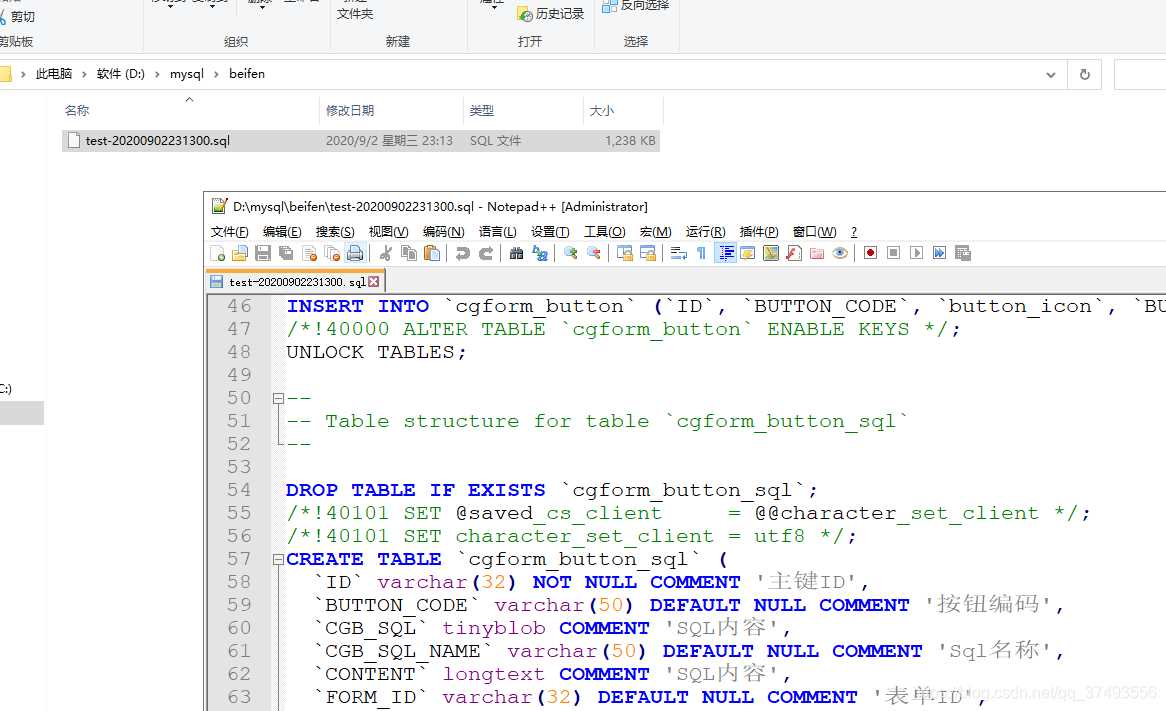1、下载zip安装包
点击此处下载MySQL server 8.0.22压缩包
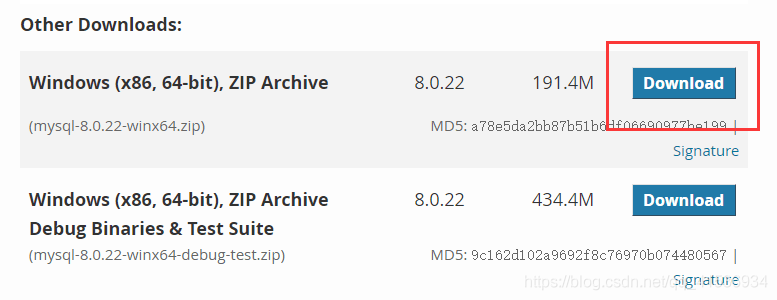
下载后直接解压即可
2、解压,并配置环境变量
2.1 解压zip包到安装目录,我的解压在了D:\MySQL\mysql-8.0.22-winx64 2.2 配置环境变量
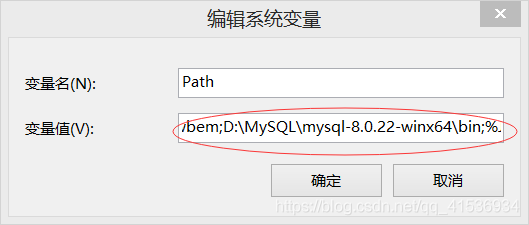
将解压文件夹下的bin路径添加到变量值中,前后以 ; 开头结尾
2.3 创建并配置初始化的my.ini文件
放在安装目录下
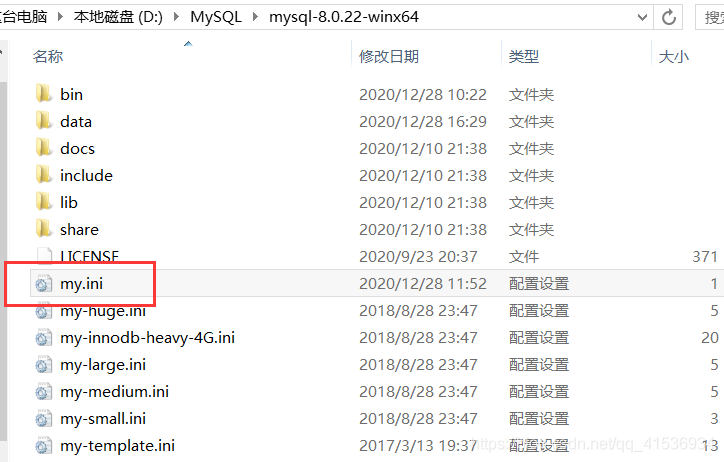
配置文件my.ini内容如下:
[mysqld] # 设置3306端口 port=3306 # 设置mysql的安装目录 basedir=D:/MySQL/mysql-8.0.22-winx64 # 切记此处一定要用双斜杠\\,单斜杠我这里会出错,或者是用单斜杠。自己尝试吧 # 设置mysql数据库的数据的存放目录 datadir=D:/MySQL/mysql-8.0.22-winx64/data # 此处同上 # 允许最大连接数 max_connections=200 # 允许连接失败的次数。这是为了防止有人从该主机试图攻击数据库系统 max_connect_errors=10 # 服务端使用的字符集默认为UTF8 character-set-server=utf8 # 创建新表时将使用的默认存储引擎 default-storage-engine=INNODB # 默认使用“mysql_native_password”插件认证 default_authentication_plugin=mysql_native_password [mysql] # 设置mysql客户端默认字符集 default-character-set=utf8 [client] # 设置mysql客户端连接服务端时默认使用的端口 port=3306 default-character-set=utf8
3、安装mysql
3.1、系统左下角,Windows徽标处右键,选择“命令提示符(管理员)”:
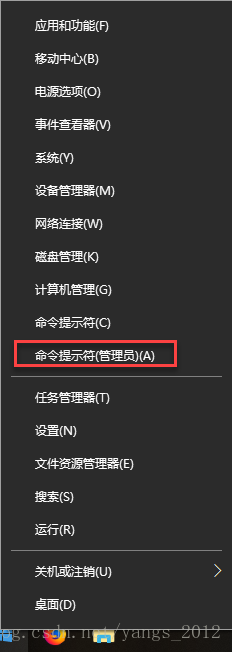
注意:这里必须是以“管理员身份”运行控制命令台!
3.2、在控制命令台中,进入到刚刚解压的MySQL的bin目录中:
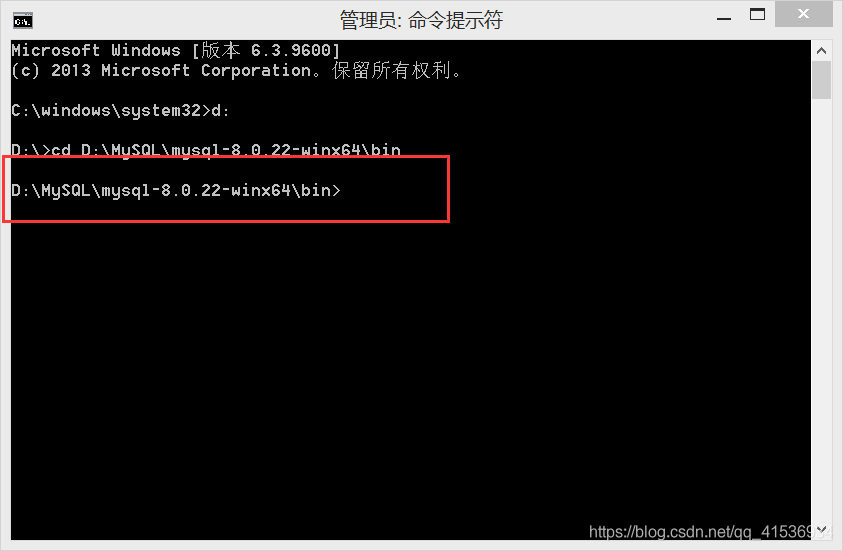
3.3、初始化MySQL数据库
命令:mysqld –initialize-insecure
作用:初始化数据库,并设置默认root密码为空
初始化完成后,在mysql根目录中会自动生成data文件夹,如下图所示:
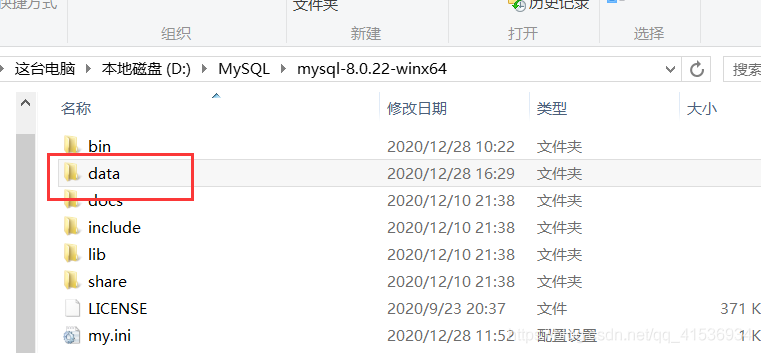
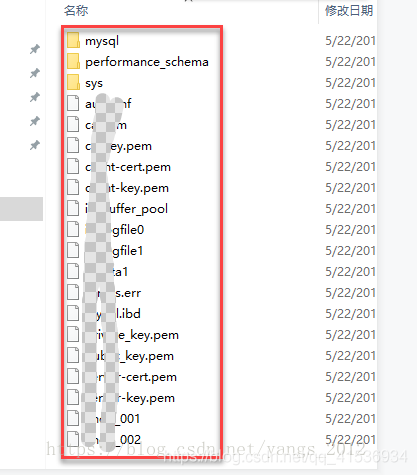
注意:当出现如上图所示的三个文件夹后才表示初始化完成!
3.4、为Windows系统安装MySQL服务
输入执行命令:mysqld install [服务名]
作用:为Windows系统安装MySQL服务,默认服务名为:mysql
注意:后面的服务名可以不写,默认的名字为 mysql。当然,如果你的电脑上需要安装多个MySQL服务,就可以用不同的名字区分了,比如 mysql5 和 mysql8。
3.5、启动mysql服务
安装完成之后,就可以通过命令net start mysql启动MySQL的服务了。通过命令net stop mysql停止服务。通过命令sc delete MySQL/mysqld -remove卸载 MySQL 服务
3. 6、更改密码
在MySQL安装目录的 bin 目录下执行命令:
mysql -u root -p
这时候会提示输入密码,直接回车键(上面设置的是空密码)登录成功,进入MySQL命令模式。 修改密码( 修改密码是必须得 不然设置不了远程连接)
切换到mysql 并执行命令:
use mysql; ALTER USER 'root'@'localhost' IDENTIFIED BY 'root';
后,即可设置成功,此时mysql的用户名为:root,密码为:root
最后exit 退出,用root 在登录一次,远程连接的用户名为:root,密码为:root
到此这篇关于mysql 8.0.22压缩包完整安装与配置教程图解(亲测安装有效)的文章就介绍到这了,更多相关mysql 8.0.22压缩包安装配置内容请搜索NICE源码以前的文章或继续浏览下面的相关文章希望大家以后多多支持NICE源码!